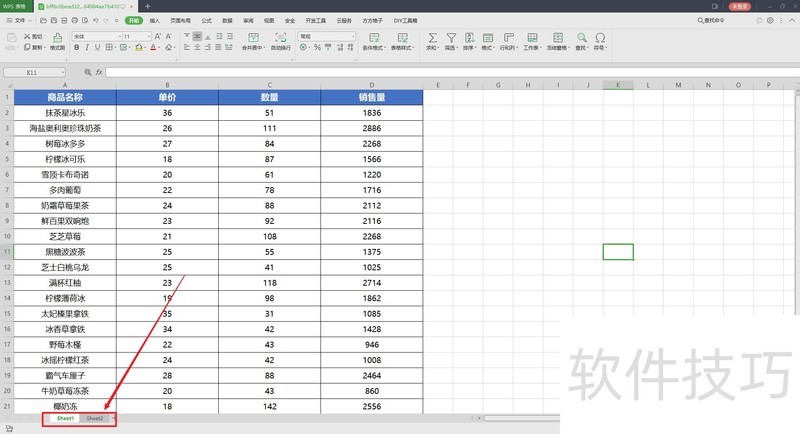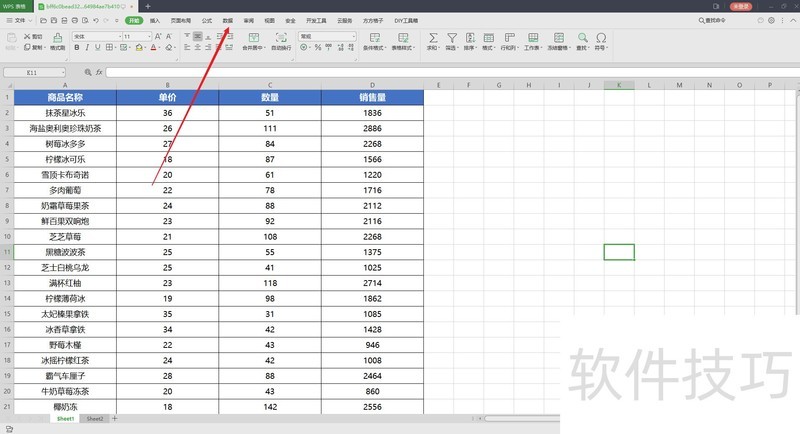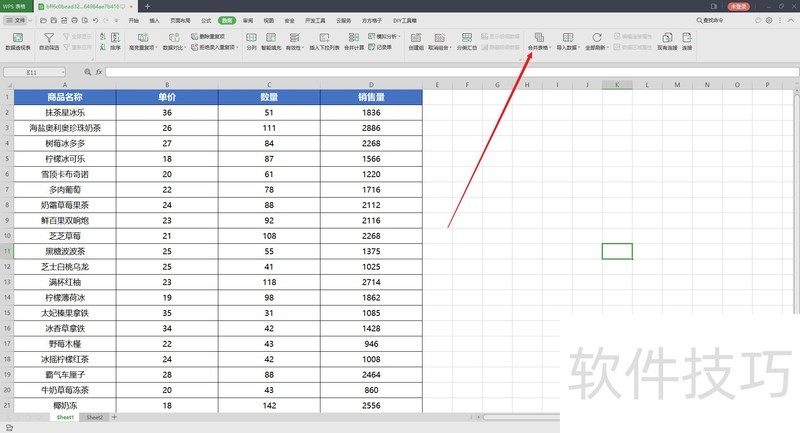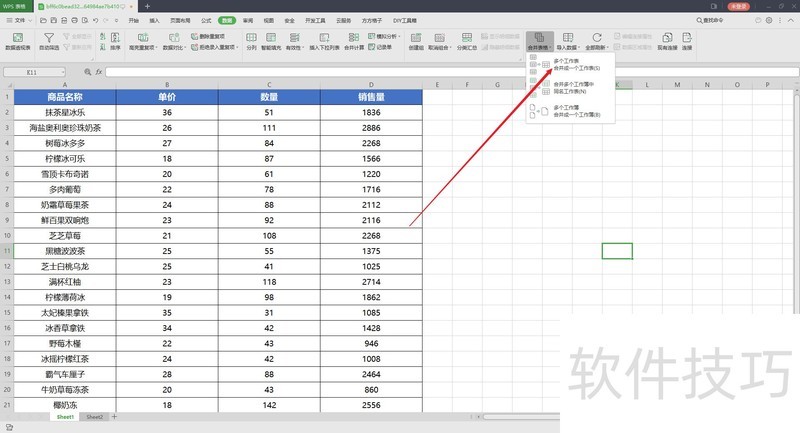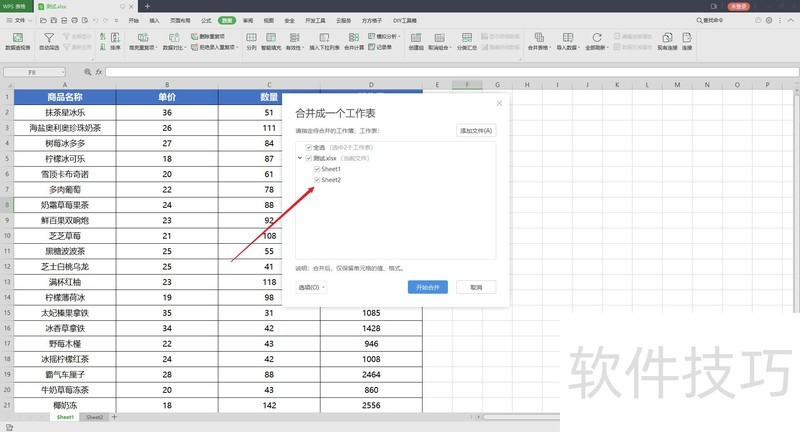WPS表格怎么将多个表格数据合并到一个表格中?
2025年04月28日
在WPS表格的日常操作中,合并多个工作表到单一表格的步骤如何实现?
1、 打开WPS表格,此时表格中有两个sheet页。
2、 点击“数据”选项卡
3、 在数据选项卡下,选择“合并表格”。
4、 打开合并表格下拉菜单,选择“多个工作表”
5、 在合并成一个工作表窗口,勾选sheet页或添加文件。点击“开始合并”
上一篇: WPS表格文档如何删除多余的行数据
最新文章
在这个信息爆炸的时代,职场竞争日益激烈,提升个人能力成为...
随着科技的飞速发展,教育行业正面临着前所未有的变革。在这...
随着信息技术的飞速发展,办公软件已经成为我们日常生活中不...
随着信息技术的飞速发展,办公软件已经成为我们日常工作中不...
随着科技的飞速发展,教育行业也在不断变革。在这个信息化时...
随着信息技术的飞速发展,办公软件已经成为人们日常工作、学...